win7下安装php
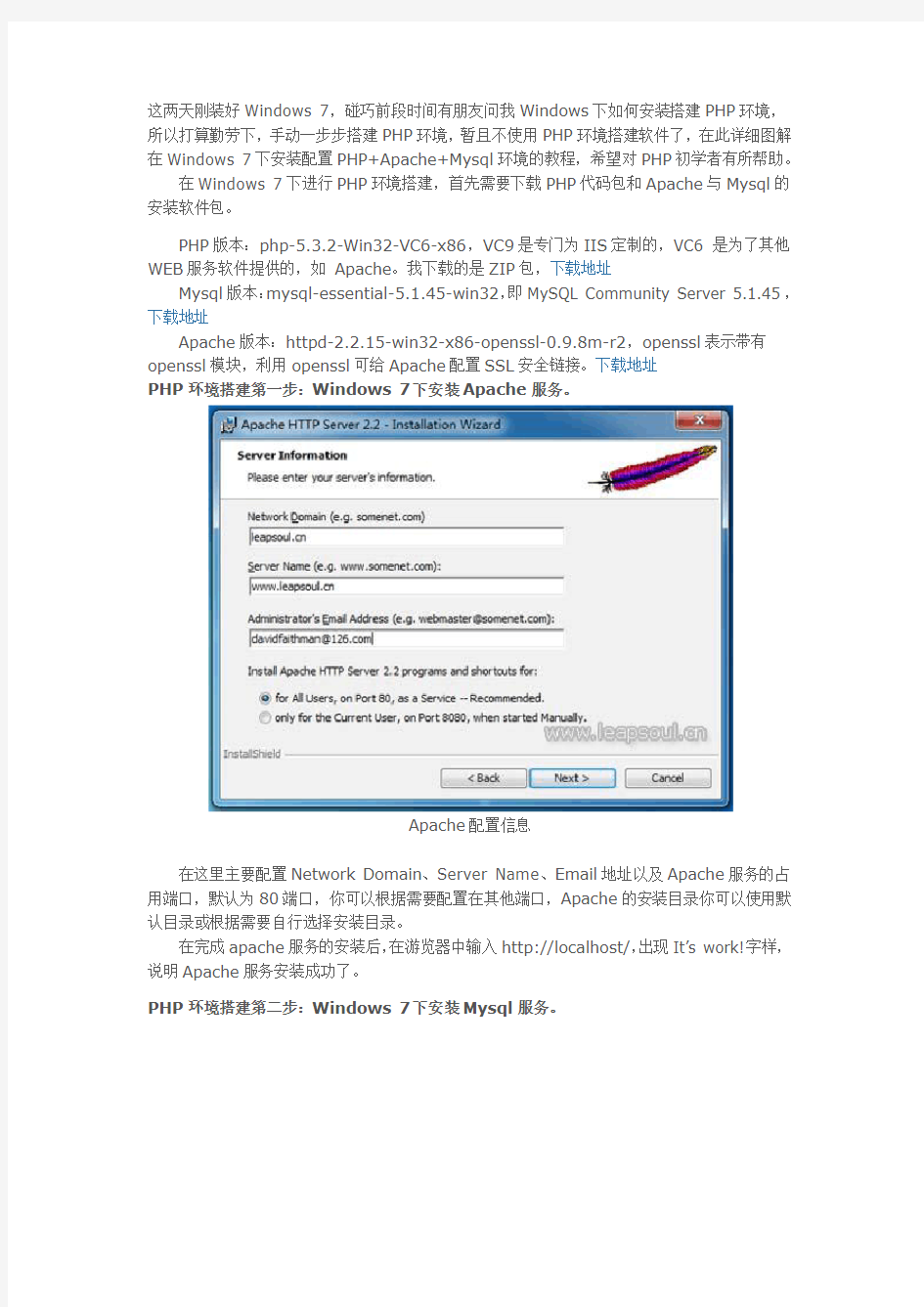

这两天刚装好Windows 7,碰巧前段时间有朋友问我Windows下如何安装搭建PHP环境,所以打算勤劳下,手动一步步搭建PHP环境,暂且不使用PHP环境搭建软件了,在此详细图解在Windows 7下安装配置PHP+Apache+Mysql环境的教程,希望对PHP初学者有所帮助。
在Windows 7下进行PHP环境搭建,首先需要下载PHP代码包和Apache与Mysql的安装软件包。
PHP版本:php-5.3.2-Win32-VC6-x86,VC9是专门为IIS定制的,VC6 是为了其他WEB服务软件提供的,如Apache。我下载的是ZIP包,下载地址
Mysql版本:mysql-essential-5.1.45-win32,即MySQL Community Server 5.1.45,下载地址
Apache版本:httpd-2.2.15-win32-x86-openssl-0.9.8m-r2,openssl表示带有openssl模块,利用openssl可给Apache配置SSL安全链接。下载地址
PHP环境搭建第一步:Windows 7下安装Apache服务。
Apache配置信息
在这里主要配置Network Domain、Server Name、Email地址以及Apache服务的占用端口,默认为80端口,你可以根据需要配置在其他端口,Apache的安装目录你可以使用默认目录或根据需要自行选择安装目录。
在完成apache服务的安装后,在游览器中输入http://localhost/,出现It’s work!字样,说明Apache服务安装成功了。
PHP环境搭建第二步:Windows 7下安装Mysql服务。
安装Mysql数据库并选择安装目录
点击Mysql安装程序自动安装,在此期间你可以根据需要选择Mysql数据库的安装目录,我一律都是用默认目录。
注意:在安装完Mysql数据库后,需要再进行Mysql数据库配置才能使用PHP进行连接,稍后会提到如何配置。
PHP环境搭建第三步:在Windows 7下安装PHP。
其实在Windows 7下进行PHP安装非常简单,由于我下的是PHP代码包,只要解压php-5.3.2-Win32-VC6-x86并重名为文件夹为php,将其复制到C盘目录下即可完成PHP 安装。
PHP环境搭建第四步:在Windows 7下如何进行PHP配置环境。
PHP环境在Windows 7上的配置相比Windows XP等要简单很多,不需要复制等操作,你只要将php.ini-development配置文件重命名为php.ini配置文件即可。接着做如下配置操作:
1、打开php.ini配置文件,找到
1 2 3 4 5 6 7 extension=php_curl.dll
extension=php_gd2.dll
extension=php_mbstring.dll
extension=php_mysql.dll
extension=php_pdo_mysql.dll
extension=php_pdo_odbc.dll
extension=php_xmlrpc.dll
这些extension 之前的分号(;)去除。
3、配置PHP 的Session 功能
在使用session 功能时,我们必须配置session 文件在服务器上的保存目录,否则无法使用session ,我们需要在Windows 7上新建一个可读写的目录文件夹,此目录最好独立于WEB 主程序目录之外,此处我在D 盘根目录上建立了phpsessiontmp 目录,然后在php.ini 配置文件中找到
PHP环境搭建第五步:配置Apache以支持PHP
1、在#LoadModule vhost_alias_module modules/mod_vhost_alias.so下添加
首先需要配置Mysql服务器。
点击开始菜单下Mysql Server5.1菜单中的Mysql Server Instance Config Wizard,完成Mysql的配置向导。
选择Mysql服务器的类型
个人认为第一和第二项都可选择,如果仅仅只是作为WEB数据库,推荐选择第二项。
Mysql数据库用途
选择Mysql数据库的并发连接数
选择Mysql的并发连接数,第一项是最大20个连接并发数,第二项是最大500个并发连接数,最后一种是自定义,你可以根据自己的需要选择。
选择Mysql服务的端口号,一般默认即可
选择Mysql数据库的字符集
此处推荐使用UTF8,比较通用,否则容易造成乱码。
设置Mysql为Windows服务
在这里考虑开机速度的问题,我将自动登录Mysql服务取消了,一般你可以选择此选项,如果没有选,你可以使用net start mysql启动Mysql服务。
设置Mysql数据库root用户的密码
执行Mysql服务配置选项
Mysql数据库的配置文件保存在C:\Program Files\MySQL\MySQL Server 5.1\my.ini,如果今后有什么变动,你可以修改此文件。
至此Mysql数据库的配置就算完成了,为了验证PHP是否能连接Mysql,你可以在index.php中创建如下代码
如何搭建PHP运行环境不用愁-手把手教你-百分百成功
如何搭建PHP运行环境?不用愁,手把手教你,百分百成功!本笔记有原理分析、有详细步骤、有相关软件下载,php环境搭建轻松解决!第一课 。。。。。。 二、搭建一个web服务器(apache) 与PHP配合最好的就是apache软件。 第一步、apache的安装 1、下载相应版本的apache: 2、安装时需要设置服务器的信息:
3、我们使用自定义安装进行一些配置项: 设置以下安装位置:
4、Install开始安装和测试是否成功。 安装完成后,应该:在浏览器的地址栏中输入:Localhost 如果能够发现如下的界面说明apache安装成功: Apache安装完成了,说明我们有:http服务器。先祝贺下! 第二步、安装php软件 下面需要添加http服务器对php文件的处理能力。安装php软件: Php版本的介绍? 5.x 表示的php软件的开发版本好。数字越大越新。一般建议下载最新的稳定版本。 通常情况下我们都将php作为apache的一个工具来使用。将php作为apache的一个模块来
使用。 通常情况下:安装php 指的是将php安装成apache的模块。 1、下载相应版本: 不用安装的步骤,需要解压配置即可: 2、解压并将文件复制到安装目录(E:\amp\php): 3、配置php与apache的关系: 通过修改apache的配置文件达到目的: Apache的配置文件:apache的安装目录/conf/httpd.conf,我这里是:E:/amp/apache/conf/httpd.conf 配置文件中使用apache的指令LoadModule来实现即可loadModule 模块名模块地址 Httpd.conf文件: 此时apache已经有了一个叫做php的工具了。 4、此时还需要配置,在什么时候应该调用这个工具。
Windows下Nginx的安装与配置
Windows下Nginx的安装与配置 Windows下Nginx的安装与配置 Nginx ("engine x") 是一款高性能的,轻量级的HTTP Web服务器和反向代理服务器及电子邮件IMAP/POP3/SMTP代理服务器。 Nginx是由俄罗斯的程序设计师Igor Sysoev 所开发,为俄罗斯访问量第二的Rambler.ru 站点开发的,它已经在该站点运行超过四年多时间了,Igor 将源代码以类BSD许可证的形式发布。 自Nginx 发布四年来,Nginx 已经因它的稳定性、丰富的功能集、示例配置文件和低系统资源的消耗而闻名了。Nginx 超越Apache的高性能和稳定性,使得国内使用Nginx 作为Web 服务器的网站也越来越多。 目前国内各大门户网站已经部署了Nginx,如新浪、网易、腾讯等;新近发现Nginx 技术在国内日趋火热,越来越多的网站开始应用部署Nginx。 一、首先去官网下载nginx1.0.11的Windows版本,官网下载: https://www.360docs.net/doc/6d11684231.html,/download/nginx-1.0.11.zip 下载到软件包后,解压nginx-nginx1.0.11.zip 包到你喜欢的根目录,并将目录名改为nginx。 然后,执行下列操作: cd nginx start nginx 这样,nginx 服务就启动了。打开任务管理器,查看nginx.exe 进程,有二个进程会显示,占用系统资源,那是相当的少。然后再打开浏览器,输入http://127.0.0.1/就可以看到nginx 的欢迎页面了,非常友好 nginx -s stop // 停止nginx nginx -s reload // 重新加载配置文件 nginx -s quit // 退出nginx 二、接下来就是配置nginx的conf文件了。下面是我的配置: #user nobody; worker_processes 1; #error_log logs/error.log; #error_log logs/error.log notice; #error_log logs/error.log info; #pid logs/nginx.pid;
win7下安装php详细教程
这两天刚装好Windows 7,碰巧前段时间有朋友问我Windows下如何安装搭建PHP环境,所以打算勤劳下,手动一步步搭建PHP环境,暂且不使用PHP环境搭建软件了,在此详细图解在Windows 7下安装配置PHP+Apache+Mysql环境的教程,希望对PHP初学者有所帮助。 在Windows 7下进行PHP环境搭建,首先需要下载PHP代码包和Apache与Mysql的安装软件包。 PHP版本:php-5.3.2-Win32-VC6-x86,VC9是专门为IIS定制的,VC6 是为了其他WEB 服务软件提供的,如 Apache。我下载的是ZIP包, Mysql版本:mysql-essential-5.1.45-win32,即MySQL Community Server 5.1.45,下载地址 Apache版本:httpd-2.2.15-win32-x86-openssl-0.9.8m-r2,openssl表示带有openssl 模块,利用openssl可给Apache配置SSL安全链接。 PHP环境搭建第一步:Windows 7下安装Apache服务。 Apache配置信息 在这里主要配置Network Domain、Server Name、Email地址以及Apache服务的占用端口,默认为80端口,你可以根据需要配置在其他端口,Apache的安装目录你可以使用默认目录或根据需要自行选择安装目录。 在完成apache服务的安装后,在游览器中输入http://localhost/,出现It’s work!字样,说明Apache服务安装成功了。 PHP环境搭建第二步:Windows 7下安装Mysql服务。
(2020)(环境管理)WindowsApacheMysqlPHP环境的安装与配置图文教程经典整合版
(环境管理)WindowsApacheMysql PHP环境的安装与配置图文教程经典整合版
Windows+Apache2.2+Mysql5+ PHP5环境的配置整合版 所需文件: mysql-essential-5.1.48-win32.msi httpd-2.2.15-win32-x86-openssl-0.9.8m-r2.MSI php-5.2.6-Win32.zip PECL5.2.6 Win32 binaries.ZIP 配置要求: 1、将Apache+PHP+Mysql安装在E:\。 2、将网页文档文件改为:E:\Web。 Apache的安装: 1、运行httpd-2.2.15-win32-x86-openssl-0.9.8m-r2.MSI,界面如下:
单击“I accept the terms in the license agreement”之后再单击“Next”。
服务器信息可以按照默认配置,如果服务器的80端口没被其他服务器程序占据。可选“for All Users,on Port 80, as a Service—Recommended.”如果仅为当前用户使用,使用8080端口,手动启动,选择“only for the Current User, on Port 8080, when started Manually.”。单击“Next”。
“Typical”为默认安装,“Custom”为用户自定义安装。选择“Custom”,单击“Next”。 单击“Build Headers and libraries”,选择“This feature will be installed on local dirive.”
【图文教程】WindowsServer2012一键安装PHP环境(PHP5.4+FastCGI模式)
【图文教程】WindowsServer2012一键安装PHP环境 (PHP5.4+FastCGI模式) 本文通过最简单快捷的方式,讲述从崭新的Windows Server 2012(R2),通过护卫神·PHP套件一键部署PHP运行环境的过程,十分简单。 一、护卫神PHP套件包的特点: 1、包内各部件均来自官方稳定版本,加上护卫神构建的安全体系,MySQL数据库和PhpMyadmin站点已经自动配置安全,一键安装,放心使用; 2、PHP版本为5.4.31,是32位的PHP核心,可以支持32位或64位操作系统,采用的非线程安全模式,FastCGI,运行速度快; 3、MySQL版本为5.5.19,MyISAM模式。 二、护卫神·PHP套件 5.4 版本所包含的内容: ·PHP 5.4.31(FastCGI模式) ·MySQL 5.5.19.0(MyISAM模式) ·PhpMyAdmin 3.5.3 ·MyODBC 5.2.6 ·ZendLoader 6.0.0
·MySQL密码修改器 三、安装步骤: 1、首先要配置IIS环境,需要开启的功能如图: 2、然后,下载PHP套件,解压后,先点击“vcredist(VC9运行环境安装).exe”安装VC运行环境,再点击“护卫神·PHP套件(FastCGI-PHP5.4.31-32bit)exe”开始安装:
3、选择安装位置,一般默认选择D盘即可,此时MySQL数据也会放到这个位置:
4、安装完成,记得修改root密码 5、安装完成,点击【管理PhpMyAdmin】进入MySQL数据库管理:
6、输入默认的账户密码,账户为root,密码为https://www.360docs.net/doc/6d11684231.html, 务必记得修改(phpmyadmin默认端口为999) 7、进入PhpMyAdmin管理中心
centos7配置nginx+php5.6+mysql5.6+netcore2.0
Centos7配置.netcore+nginx+mysql+php 1 安装nginx yum install epel-release yum install nginx 启动nginx服务 systemctl restart nginx 检查服务是否起来 ps –ef|grep nginx 修改配置文件 cd /etc/nginx cp nginx.conf nginx.conf.bak cp nginx.conf.default nginx.conf 浏览器访问,测试是否安装成功 加入守护进程,使其开机自启动 sytemctl enable nginx 配置文件位置:/etc/nginx/nginx.conf 网站位置:/usr/share/nginx/htm
2 安装.net core 2.0 检查系统安装glibc的版本 cd /usr/lib64 strings libstdc++.so.6|grep GLIBC GLIBCXX大于3.4.18 sh -c 'echo -e "[packages-microsoft-com-prod]\nname=packages-microsoft-com-prod \nbaseurl=https://https://www.360docs.net/doc/6d11684231.html,/yumrepos/microsoft-rhel7. 3-prod\nenabled=1\ngpgcheck=1\ngpgkey=https://packages.microsoft .com/keys/microsoft.asc" > /etc/yum.repos.d/dotnetdev.repo'
win7_apache_+mysql+PHP_配置更新篇(赛林)
win7安装Apache+PHP+MySql环境 apache 简介 2012年5月Web服务器市场份额 Windows7下的apache + php安装配置 一、需要的软件 httpd-2.2.22-win32-x86-openssl-0.9.8t.msi 官网下载地址: https://www.360docs.net/doc/6d11684231.html,/apache//httpd/binaries/win32/httpd-2.2.22-win32-x86-openssl-0.9.8t.m si php-5.4.1-Win32-VC9-x86.zip 最新版下载地址: https://www.360docs.net/doc/6d11684231.html,/downloads/releases/php-5.4.3-Win32-VC9-x86.zip mysql-5.5.24-win32.msi 二、首先安装好apache A、双击httpd-2.2.22-win32-x86-openssl-0.9.8t.msi文件安装,在安装过程中输入Network Domain(填写网络域名,自己定吧,https://www.360docs.net/doc/6d11684231.html,、https://www.360docs.net/doc/6d11684231.html,都可以,以后在配置文件中可以再改)、
Server Name(填写服务名,自己定吧,https://www.360docs.net/doc/6d11684231.html,、https://www.360docs.net/doc/6d11684231.html,都可以,以后在配置文件中可以再改)、Administrator's Email Address(填写你的邮件地址,只要是邮件地址都可以)后,点击next,直到完成。 B、在浏览器中输入http://localhost,回车,如果出现It works.则表示安装成功。 三、安装并配置php A、解压php-5.4.1-Win32-VC9-x86.zip,将解压过后的文件重命名为php54,将其放在e盘目录下(也就是php54的路径是e:/php54)。 B、在e:/php54文件夹下,将php.ini-development文件重命名为php.ini。然后用记事本打开此文件。 开启php扩展模块,php有许多模块,php安装文件中有个ext的目录(e:/php54/ext),这个目录下,有php所有的支持模块。首先我们要启用这个目录下的模块,就需要如下操作:找到; extension_dir = "ext"(大概在730行这个位置),将其改为extension_dir = "e:/php54/ext",php 安装目录下ext 子目录的绝对路径,也就是e:/php54/ext路径,这步很重要。否则接下来php 会找不到php_mysql.dll等模块,无法装载。MySQL 的扩展默认是没有打开的。将其打开。类似上面这样的脚本,是可选择的php 扩展模块,如果需要加载,直接去掉前面的; 号即可。 C、开启mysql等模块支持,找到以下位置,去掉其前面的;(冒号),将其开启; ;extension=php_gd2.dll(在871行) ;extension=php_mbstring.dll(在878行) ;extension=php_mysql.dll(在880行) ;extension=php_mysqli.dll(在881行) 将前面的; 号去掉,改成: extension=php_gd2.dll extension=php_mbstring.dll extension=php_mysql.dll extension=php_mysqli.dll 最后,保存保存php.ini文件。 四、配置Apache 打开Apache 安装目录下的conf 子目录中的httpd.conf 文件(win7下默认安装的话,其配置文件所在目录是C:\Program Files\Apache Software Foundation\Apache2.2\conf)。 A、修改端口。 找到:Listen 80,如果80端口已经被占用了,就需要改为其他的,比如改为:Listen 82, Listen 83都可以,如果没有被占用,则一般不需要改。 B、设置网站存放目录。 首先,建一个用于存放网站内容的目录,比如,在e盘建一个phpweb目录(e:/phpweb)。 找到: DocumentRoot "C:/Program Files/Apache Software Foundation/Apache2.2/htdocs"将其 改成你本机用于存放网站内容的目录,改为: DocumentRoot “e:/phpweb” C、设置网站存放目录权限
win7_64位配置php环境
流岚创意,整理于:2012-10-26 各软件版本: Apache:httpd-2.2.19-win64 (目前64位下Apache是没有安装版的) PHP:php-5.3.6-Win32-VC9-x64 (一向是解压版) Mysql:mysql-5.5.13-winx64.msi (安装包) 安装Apache: 1.刚下载完成是一个解压包,将压缩包解压到C盘根目录 2.以管理员身份运行CMD,进入C:\httpd-2.2-x64\bin
输入:httpd -k install 提示:The Apache2.2 service is successfully installed. (安装成功,如果一直提示安装错误,没安装成功,建议重启一下电脑再试,因为一开始我也是没安装成功。)接着是错误提示,是Testing httpd.conf....的错误,只要配置httpd.conf就可以了 安装PHP: 1.刚下载完成是一个解压包,将压缩包解压到C盘根目录,并把文件夹改名为PHP
2.选择php.ini-development复制并改名为php.ini。 3.复制PHP文件夹里面的8个文件到C:\WINDOWS\system32 Php5ts.dll php_curl.dll php_gd2.dll php_mbstring.dll php_mysql.dll Php_mysqli.dll php_pdo_mysql.dll php_xmlrpc.dll 整合Apache和PHP,加载相应的DLL文件(复制原配置文档到桌面做备份) 1.现在用记事本打开C:\httpd- 2.2-x64\conf目录下的httpd.conf 端口号 Listen 80 ―――→修改为 Listen 8080 (避免与IIS冲突) 搜索LoadModule rewrite_module ,去掉前面的#,让他支持域名重定向。 ②搜索ServerRoot,把后面的目录改为当前目录,即 ServerRoot "C:/httpd-2.2-x64" (如果前面有备注符号#,请删掉) ③搜索DocumentRoot,把后面的目录改为自己的网页的目录,即 DocumentRoot " C:/web" (我的网站根目录为C:/web文件夹)④搜索Directory ,把后面的目录改为自己的网页的目录,即
Linux下Nginx+PHP+MySQL配置(图)
Nginx是一个高性能的HTTP和反向代理服务器,同时还是IMAP/POP3/SMTP代理服务器,该程序由俄罗斯Rambler.ru 站点开发,Nginx因为性能稳定、低系统资源消耗而闻名,近几年Nginx在国内已经成炙热化状态,比如像腾讯、网易、51CTO、迅雷、当当网、51、人人网等诸多大型网站都已经使用Nginx来做Web服务器,所以我们要学会运用Nginx还是非常有必要的,下面我们一起来看一下Nginx是如何在Linux平台上搭建的 安装前首先使用yum命令安装、升级所需的程序库 yum -y install gcc gcc-c++ autoconf libjpeg libjpeg-de vel libpng libpng-de vel freetype freet ype-devel libxml2 libxml2-devel zlib zlib-devel glibc glibc-de vel glib2 glib2-devel bzip2 bzip2-de vel ncurses ncurses-devel curl curl-de vel ssse2fsprogs e2fsprogs-de vel krb5 krb5-de vel libidn libidn-de vel ope nssl openssl-devel openl dap openldap-de vel nss_ldap openlda p-clients openlda p-servers 一、安装MySQL 目前web服务器已经很少有跑静态页面的,如果要跑动态网站那当然就离不开数据库,虽然在以前文章中有写MySQL是怎么安装的,但是感觉好久没装MySQL,现在只把步骤贴出来,就不做过多的讲解了 #useradd mysql #tar zxvf mysql-5.0.40.tar.gz #cd mysql-5.0.40 #./configure --prefix=/usr/local/mysql #make && make install #/usr/local/mysql/bin/mysql_install_db --user=mysql //初始化MySQL数据库 #chown -R mysql /usr/local/mysql/var #/usr/local/mysql/bin/mysqld_safe & //启动MySQL #/usr/local/mysql/bin/mysqladmin -u root password 123456 //设置MySQL密码 #cp support-files/https://www.360docs.net/doc/6d11684231.html,f /etc/https://www.360docs.net/doc/6d11684231.html,f #echo "/usr/local/mysql/bin/mysqld_safe &" >>/etc/rc.local
win7搭建php开发环境
Win7系统环境安装配置PHP开发环 境 一、Apache安装版本解释:openssl是表示带有openssl模块,利用openssl就可以给Apache配置SSL 安全链接的,也就是使用https://方式进行访问。nossl则表示不带OpenSSL模块,无法用于SSL安全链接,在这里我们下载带OpenSSL的。选择版本:apache_2.2.14-win32 一、Apache安装 版本解释:openssl是表示带有openssl模块,利用openssl就可以给Apache配置SSL安全链接的,也就是使用https://方式进行访问。 nossl则表示不带OpenSSL模块,无法用于SSL安全链接,在这里我们下载带OpenSSL的。 选择版本: apache_2.2.14-win32-x86-openssl-0.9.8k.msi 下载地址: https://www.360docs.net/doc/6d11684231.html,/dist/httpd/binaries/win32/ 首先我们在D盘(盘符根据实际情况自己选择)新建一个目录,
并且命名为“WAMP”其意义为“Wdindows Apache Mysql PhpMyAdmin”之后安装的一些内容,也都将安装在该目录下。 1.安装说明: 运行apache安装程序,方法非常简单,弹安装界面后一直“next” 接着会出现一个界面,需要填写3个内容,分别为:Network Domain、Server Name、Administrator?s Email Address 随便填写就好,不影响内容。 在下面还有2个选项,默认选择为80端口,第二个为8080端口,根据个人需求选择,一般为默认80端口。 我们继续安装,选择Custom(自定义安装)-“next” 其中有打着红X的组件,我们单击这个组件容,选择“This feature, and all subfeatures, will be installed on local hard drive.”,即“此部分,及下属子部分内容,全部安装在本地硬盘上”。-“next” 然后选择右下角的“change”改变安装路径,安装到刚才建立的目录中“D:\WAMP\Apache\”-“next”
windows下搭建基于nginx的rtmp服务器
windows下搭建基于nginx的rtmp服务器 Windows机器配置:Windows7旗舰版64位Intel(R) Core(TM)i5-2520 CPU @2.50GHz 2.50 GHz内存: 4GB1. 下载nginx 1.7.11.3 Gryphon下载链接: http://nginx-win.ecsds.eu/download/nginx 1.7.11.3 Gryphon.zip 下载完成后解压;将解压后的目录名: nginx 1.7.11.3 Gryphon改成: nginx-1.7.11.3-Gryphon2. 下载服务器状态检查程序stat.xslhttps://https://www.360docs.net/doc/6d11684231.html,/arut/nginx-rtmp-module/将nginx-rtmp-module-master.zip解压后复制到目 录:nginx-1.7.11.3-Gryphon下,保证stat.xls的目录 为:nginx-1.7.11.3-Gryphon\nginx-rtmp-module\stat.xsl3. 配置文件conf\nginx-win-rtmp.conf 内容如下:#user nobody;# multiple workers works !worker_processes 2;#error_log logs/error.log;#error_log logs/error.log notice;#error_log logs/error.log info;#pid logs/nginx.pid;events { worker_connections 8192; # max value 32768, nginx recycling connections+registry optimization = # this.value * 20 = max concurrent connections currently tested with one worker # C1000K should be possible depending there is enough ram/cpu power # multi_accept on;}rtmp { server { listen 1935;
php开发环境的搭建和使用
★apache在默认情况下不会处理php页面,Apache处理php页面的步骤: 即:php开发环境的搭建。 1、在windows系统下搭建:apache(iis)+php+mysql+phpadmin(管理mysql 的一个界面操作软件)=》wamp (1)套件软件:appserver和wmap,把我们需要的环境软件打包。 优点:简单,方便,不需要自己配置。 缺点:不够灵活,比如:版本升级。 注:mysql (2)自定义安装:优点:灵活,可以根据需求选择不同版本。 apache+php+mysql+phpadmin自行安装,建议安装到同一文件夹,利于管理,文件夹名称不要用中文。 A、apache,完成后,http://localhost,加以测试。 B、Php:下载php核心包(用于支持php开发),若在windows下使用apache+php,应选择VC6的版本;若在windows下使用IIS+php,应选择VC9的版本。
C、Non Thread Safe是非线程安全的意思,不建议应用于生产环境;Thread Safe 是线程安全,选择线程安全的php版本使用。 D、Php核心包的安装就是解压即可, 2、在linux系统下搭建:linux+apache+php+mysql=》lamp ★将apache和php整合的步骤(即让apache服务器来处理php文件):(1)在apache的conf目录下的httpd.conf加入如下代码: LoadModule php5_module "D:/php-5.3.5/php5apache2_2.dll" #用于指定php的ini文件,该文件是对php的一些配置 PHPIniDir "D:/php-5.3.5" #此配置表示当有一个资源是*.php的时候就有php来处理 AddType application/x-httpd-php .php .phtml 注:黄色部分为php的安装路径 (2)把php.ini-development文件改成php.ini(原因:php的设置也需要在php.ini中修改) (3)在php.ini中可以指定对应的功能模块, ; extension_dir = "./" ; On windows: ;这里要指定php的扩展库路径 extension_dir = "D:/php-5.3.5/ext" 测试apache和php整合成功的步骤:用下面一段代码, 建立.php文件,放在apache的根目录下,重启apache后,访问http://localhost/test.php看是否成功。
硬盘安装win7系统过程详细图解
硬盘安装win7系统过程详细图解 2011-9-7 16:58 husquan_KM 摘要: 看到很多同学使用比较旧的方法来使用硬盘安装WIN7都没有成功了,其实是硬盘安装WIN7方法改了,今天做了个图解硬盘安装WIN7的文章,其实也很简单。 1、下载解压WIN7的安装包用winrar、winzip、7Z等等都可以解压, ... 看到很多同学使用比较旧的方法来使用硬盘安装WIN7都没有成功了,其实是硬盘安装WIN7方法改了,今天做了个图解硬盘安装WIN7的文章,其实也很简单。 1、下载解压WIN7的安装包 用winrar、winzip、7Z等等都可以解压,一般情况下,你下载的都是ISO格式的镜像,你可以将后缀名ISO改为RAR,解压出来后会有下面这样的文件: 2、复制Win7文件到根目录 将这些文件复制到一个非系统盘的根目录下,系统盘大多数都是C盘,而根目录就是某个磁盘,比如F盘双击后进去的界面,注意:一定不要放到文件夹里。 3、下载nt6_hdd软件 下载nt6_hdd_installer:https://www.360docs.net/doc/6d11684231.html,/portal.php?mod=attachment&id=2359 下载nt6_hdd_installer:https://www.360docs.net/doc/6d11684231.html,/portal.php?mod=attachment&id=2360 下载nt6_hdd软件,下载后放到之前存放win7安装文件的盘符的根目录,也就是和win7的安装文件放到一起。如图:
4、选择自己当前的系统版本 运行nt6_hdd,会出现下面的窗口,如果您现在的系统是XP可以选择1,如果是vista或者win7选择2,选择后按回车开始安装,1秒钟左右结束,之后就是重启系统了。 5、开始安装Win 7系统 在启动过程中会出现如下界面,这时选择新出来的nt6 hdd Installer mode 1选项,下面就开始安装了,按照安装步骤一步一步就行了,其中需要设置的地方,自己看着办。
CentOS+Nginx+PHP+MySQL详细配置(带有图解)
CentOS+Nginx+PHP+MySQL详细配置(带有图解) 一、安装MySQL 目前web服务器已经很少有跑静态页面的,如果要跑动态网站那当然就离不开数据库,虽然在以前文章中有写MySQL是怎么安装的,但是感觉好久没装MySQL,现在只把步骤贴出来,就不做过多的讲解了 #useradd mysql #tar zxvf mysql-5.0.40.tar.gz #cd mysql-5.0.40 #./configure --prefix=/usr/local/mysql #make && make install #/usr/local/mysql/bin/mysql_install_db --user=mysql //初始化MySQL数据库 #chown -R mysql /usr/local/mysql/var #/usr/local/mysql/bin/mysqld_safe & //启动MySQL #/usr/local/mysql/bin/mysqladmin -u root password 123456 //设置MySQL密码 #cp support-files/https://www.360docs.net/doc/6d11684231.html,f /etc/https://www.360docs.net/doc/6d11684231.html,f #echo "/usr/local/mysql/bin/mysqld_safe &" >>/etc/rc.local 二、安装PCRE PCRE是perl所用到的正则表达式,目的是让所装的软件支持正则表达式。默认情况下,Nginx只处理静态的网页请求,也就是html.如果是来自动态的网页请求,比如*.php,那么Nginx就要根据正则表达式查询路径,然后把*.PHP交给PHP去处理 #rpm -qa | grep pcre //查询系统中有没有安装PCRE,一般装系统是默认装有,所以我们要删掉系统自带的 #cp /lib/libpcre.so.0 / //在删除系统自带的PCRE之前,要先备份一下libpcre.so.0这个文件,因为RPM包的关联性太强,在删除后没libpcre.so.0这个文件时我们装PCRE是装不上的 #rpm -e --nodeps pcre-6.6-1.1 //删除系统自带的PCRE # tar zxvf pcre-8.00.tar.gz #cd pcre-8.00 #cp /libpcre.so.0 /lib/ //把我们删除系统自带的PCRE之前备份的libpcre.so.0拷贝到/lib 目录下 #./configure //配置PCRE,因为PCRE是一个库,而不是像pache、php、postfix等这样的程序,所以我们安装时选择默认路径即可,这样会在后面安装其它东西时避免一些不必要的麻烦,执行完这部后会显示出下图,上面显示了我们对PCRE的配置 #make && make install
配置Apache+PHP环境
配置Apache+PHP+Mysql环境 在学新技术时,配置环境真是个郁闷的事情,很难熬,不过还好网上有很多弟兄的无私奉献对我很有帮助。 第一、安装并配置APACHE(安装到D:\phpapache\Apache2.2) 1、安装时默认安装,Network Domain, Server Name 我填写我的计算机名,Administrator's Email Address区域填你的邮件地址 2、安装完后在安装目录下有个conf文件夹,打开httpd.conf文件进行配置 ·找到DocumentRoot ,将其设置为你所要存放php, htm等网页文件的文件夹,如"D:\phpapache\Apache2.2\htdocs"; ·找到DirectoryIndex ,在index.html后添加index.php, index.htm等,以单个空格将其分开; ·重启Apache,用http://localhost或http://127.0.0.1或http://yourcompanyname测试是否成功。成功的话屏幕会有个It works! 第二、安装配置PHP(解压PHP压缩包到d:\php\) 1、将php.ini-recommended文件重命名为php.ini并将其剪到系统所在目录下(如放在2000/NT的WINNT/system32, XP的Windows/system32目录下), 2、将extension_dir 改为php/ext所在目录,如"d:\php\ext"; 3、将doc_root 改为第一步中的同样目录,如"D:\phpapache\Apache2.2\htdocs"; 4、找到;session.save_path = "/tmp" ,将';'去掉,设置你保存session的目录,如session.save_path = "D:/php/session_temp"; 5、然后把下面几句前面的分号去掉,以更好支持Mysql and PHPmyadmin extension=php_mbstring.dll
重装系统Win7步骤和详细教程(2014版_附系统映像)
本贴针对那些不会重装系统的用户,虽然重装系统很简单,但是还是有一些小白是不会重装的,本教程现在就详细的讲一下重装系统的具体步骤,本帖以重装Windows7系统为例,讲述一下重装系统的详细步骤。 首先,重装系统之前需要将电脑中的重要资料备份和转移,这是非常重要的,备份完成后,下面我们开始重装系统 第一步 下载Onekey ghost下载地址 https://www.360docs.net/doc/6d11684231.html,/soft/detail/23409.html 下载Windows7映像下载地址 https://www.360docs.net/doc/6d11684231.html,/s/15wrIA 注意:以上两个都不要保存在C盘 第二步 打开Onekey ghost,选择还原分区,在GHO WIM ISO映像路径选择刚下载的Windows7.GHO。如下图
接下来, 在底下选择还原到C盘(点击C盘,然后那C盘一条会变蓝)。如下图,然后点击确定。 点击确定后,会弹出一个提示框(如下图),询问是否重启,点击是。接下来计算机会重启。 计算机重启后,会出现下图的情况,什么都不需要做,等进度条走完即可
进度条走完后,计算机会再次重启,Windows会自动安装,什么都不需要做,等计算机进入桌面后,重装系统就算完成了。 重装完成后需要做的 1.检查系统是否经过正版激活 方法:控制面板--系统,拉到最下面看看是否激活(如果显示状态不可用,需要等一会) 如果未激活,下载小马激活工具激活https://www.360docs.net/doc/6d11684231.html,/s/1gdBUUGF 2.根据自己的使用习惯调整系统设置 3.将备份的数据导入回去 4.下载安全软件,个人推荐卡巴斯基,AVG,nod32,诺顿,小红伞,这些杀软都进入国内了,杀毒能力明显是比国产强的,这几个有的有免费版,收费的其实在淘宝几块钱就能买到一年的激活码,国产的诸如电脑管家之类的可以当做系统辅助类软件用,因为国外的杀软基本都不带清理垃圾,系统优化这之类的功能,可以两者结合使用。 5.根据自己使用习惯下载软件等等
Windows Apache Mysql PHP环境的安装与配置 图文教程 经典整合版
Windows+Apache2.2+Mysql5+ PHP5环境的配 置整合版 所需文件: mysql-essential-5.1.48-win32.msi httpd-2.2.15-win32-x86-openssl-0.9.8m-r2.MSI php-5.2.6-Win32.zip PECL5.2.6 Win32 binaries.ZIP 配置要求: 1、将Apache+PHP+Mysql安装在E:\。 2、将网页文档文件改为:E:\Web。 Apache的安装: 1、运行httpd-2.2.15-win32-x86-openssl-0.9.8m-r2.MSI,界面如下:
单击“Next”。 单击“I accept the terms in the license agreement”之后再单击“Next”。
单击“Next”。 服务器信息可以按照默认配置,如果服务器的80端口没被其他服务器程序占据。可选“for All Users,on Port 80, as a
Service—Recommended.”如果仅为当前用户使用,使用8080端口,手动启动,选择“only for the Current User, on Port 8080, when started Manually.”。单击“Next”。 “Typical”为默认安装,“Custom”为用户自定义安装。 选择“Custom”,单击“Next”。
单击“Build Headers and libraries”,选择“This feature will be installed on local dirive.” 单击“Change…”
最新PHP环境搭建完全教程(环境搭建+IDE配置与使用+phpMyAdmin安装与配置)
工具/原料 ?环境:win7 32.(64位的同理,下载相关软件必须是对应的64位版本) ?PHP5.5.15(php-5.5.15-Win32-VC11-x86.zip) ?Apache2.4.10(httpd-2.4.10-win32-VC11.zip) ?MySQL5.6.20(mysql-5.6.20-win32.zip) 方法/步骤1、准备(下载所需软件) ?安装apache前必须先安装VC11(VSU_4\vcredist_x86.exe),网址为https://www.360docs.net/doc/6d11684231.html,/en-us/download/details.aspx?id=30679,选择英文版,如果win7系统是64位的请下载VSU_4\vcredist_x64.exe,下载页面参看下图
?Apache2.4.10(httpd-2.4.10-win32-VC11.zip)网址:https://www.360docs.net/doc/6d11684231.html,/download/ ?PHP5.5.15(php-5.5.15-Win32-VC11-x86.zip)这里我们选择的是线程安全版,关于线程安全版与非线程安全版的区别可自行上网查阅相关资料,下载网址:https://www.360docs.net/doc/6d11684231.html,/download/,VC11 x86 Thread Safe为32位的线程安全版 ?MySQL5.6.20(mysql-5.6.20-win32.zip),网址:https://www.360docs.net/doc/6d11684231.html,/downloads/mysql/,此处选择的为免安装版,参看下图 END 方法/步骤2、安装 1. 1
